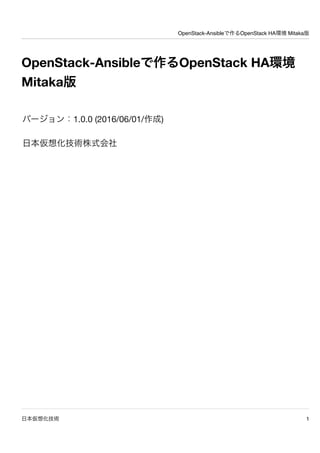
OpenStack-ansibleで作るOpenStack HA環境 Mitaka版
- 1. OpenStack-Ansibleで作るOpenStack HA環境 Mitaka版 日本仮想化技術 1 OpenStack-Ansibleで作るOpenStack HA環境 Mitaka版 バージョン:1.0.0 (2016/06/01/作成) 日本仮想化技術株式会社
- 2. OpenStack-Ansibleで作るOpenStack HA環境 Mitaka版 日本仮想化技術 2 変更履歴 バージョン 更新日 更新内容 1.0.0 2016/06/01 Mitaka版リリース 筆者注:このドキュメントに対する提案や誤りの指摘は Issue登録か、日本仮想化技術までメールにてお願いします。 https://github.com/virtualtech/openstack-ansible-docs/issues
- 3. OpenStack-Ansibleで作るOpenStack HA環境 Mitaka版 日本仮想化技術 3 目次 はじめに 1. 構築する環境について 1.1 サーバーの構成 1.2 環境構築に使用するOS 1.3 ネットワーク設計 1.4 各サーバーのネットワーク設定 1.5 Ubuntu Serverのインストールと初期設定 1.6 Ubuntu Serverへのログインとroot権限 2. OpenStack-Ansibleインストール前の設定 2.1 パッケージインストール 2.2 カーネルのアップグレード 2.3 ネットワークデバイスの設定 2.4 物理ボリュームの設定 3. OpenStack-Ansibleの設定 3.1 OpenStack-Ansibleのダウンロード 3.2 openstack_user_config.ymlファイルの作成 3.3 user_variables.ymlファイルの設定 3.4 user_secrets.ymlファイルの設定 4. OpenStackのデプロイ 4.1 OpenStack-Ansibleの事前準備 4.2 setup-hosts.ymlの実行 4.3 haproxy-install.ymlの実行 4.4 setup-infrastructure.ymlの実行 4.5 setup-openstack.ymlの実行 5. コンテナの操作 6. OpenStackの操作 6.1 プロジェクト(テナント)作成 6.2 ユーザー作成 6.3 ロール作成とユーザー割り当て 6.4 Glanceへのイメージ登録 6.5 仮想ネットワーク設定 6.6 セキュリティグループの設定変更 6.7 インスタンスの起動 6.8 FloationgIPの設定 6.9 Cinderの設定 6.10 インスタンスの動作確認 7. Tipsとトラブルシューティング 7.1 コンテナを削除し再構築する 7.2 OpenStack構築後Controllerサーバーを再起動すると正常に動作しない 7.3 ネットワークの冗長化
- 4. OpenStack-Ansibleで作るOpenStack HA環境 Mitaka版 日本仮想化技術 4 7.4 YAMLファイルの構文について
- 5. OpenStack-Ansibleで作るOpenStack HA環境 Mitaka版 日本仮想化技術 5 はじめに OpenStack-Ansibleは、Ansibleを使用してOpenStackの構築・機能追加・アップグレードを容易に デプロイできることをめざすOpenStack Foundation公式のプロジェクトです。 OpenStack-Ansible https://github.com/openstack/openstack-ansible 本書では、2台のサーバーを使ってOpenStack-Ansibleに必要な環境を準備し、実際にOpenStackを デプロイする手順を解説します。 参考文献 OpenStack-Ansible Installation Guide http://docs.openstack.org/developer/openstack-ansible/install-guide/index.html Kevin Jackson; Cody Bunch; Egle Sigler 著 OpenStack Cloud Computing Cookbook Third Edition Packt Publishing Limited.
- 6. OpenStack-Ansibleで作るOpenStack HA環境 Mitaka版 日本仮想化技術 6 1. 構築する環境について 1.1 サーバーの構成 物理サーバー 本書はOpenStack環境をControllerサーバー1台、Computeサーバー1台の計2台を物理サーバー上に 構築することを想定しています。最低限必要となるスペックは以下のとおりです。 Controllerサーバー Computeサーバー CPU 8コア以上 2コア メモリ 16GB以上 8GB以上 ディスク1 80GB 40GB ディスク2 任意のサイズ (不要) NIC 2つ以上 2つ以上 LXCコンテナの構成 OpenStack-Ansibleではコンポーネント毎にLXCコンテナが作成され、そこへ各コンポーネントを インストールされます。 重要なコンポーネントについては可用性を高めるために複数のコンテナを立てクラスタを構成しま す。クラスタのノード数は、データの書き込みが行われるコンポーネントは奇数台(3台以上)が望 ましい構成となります。これは、障害によりデータ競合が発生したとき多数決で処理されるためで す。 今回は検証環境の構築を想定し1台の物理サーバーの中にクラスタを組む構成を紹介しますが、本 番運用で構築する場合はControllerサーバーを3台以上用意することを推奨します。 Controllerサーバーに作成されるLXCコンテナは以下のとおりです。
- 7. OpenStack-Ansibleで作るOpenStack HA環境 Mitaka版 日本仮想化技術 7 コンテナ名 分類 用途 galera_container–01 Infrastructure Galeraクラスタ(DBサービス) galera_container–02 Infrastructure Galeraクラスタ(DBサービス) galera_container–03 Infrastructure Galeraクラスタ(DBサービス) rabbit_mq_container–01 Infrastructure RabbitMQ(メッセージキューサービ ス) rabbit_mq_container–02 Infrastructure RabbitMQ(メッセージキューサービ ス) rabbit_mq_container–03 Infrastructure RabbitMQ(メッセージキューサービ ス) memcached_container Infrastructure memcacheed repo_container–01 Infrastructure コンテナ向けローカルリポジトリ repo_container–02 Infrastructure コンテナ向けローカルリポジトリ rsyslog_container Infrastructure Syslogサービス utility_container Infrastructure OpenStack CUIクライアントツール keystone_container–01 OpenStack Keystoneサービス keystone_container–02 OpenStack Keystoneサービス glance_container OpenStack Glanceサービス cinder_api_container OpenStack Cinder APIサービス cinder_scheduler_container OpenStack Cinderスケジューラー nova_api_metadata_container OpenStack Nova Metadata APIサービス nova_api_os_compute_container OpenStack Nova Compute APIサービス nova_cert_container OpenStack Nova Certサービス(証明書管理) nova_conductor_container OpenStack Nova Conductorサービス nova_console_container OpenStack Nova Consoleサービス nova_scheduler_container OpenStack Nova Schedulerサービス neutron_agents_container OpenStack Neutron agentサービス neutron_server_container OpenStack Neutron server(API)サービス heat_apis_container OpenStack Heat APIサービス heat_engine_container OpenStack Heat Engineサービス horizon_container–01 OpenStack Horizon(Dashboard)サービス horizon_container–02 OpenStack Horizon(Dashboard)サービス
- 8. OpenStack-Ansibleで作るOpenStack HA環境 Mitaka版 日本仮想化技術 8 1.2 環境構築に使用するOS OSはUbuntu Serverを使用します。Ubuntu Serverでは新しいハードウェアのサポートを積極的に行 うディストリビューションです。そのため、Linux KernelのバージョンをTrustyの場合は14.04.2以降 のLTSのポイントリリースごとに、スタンダート版のUbuntuと同様のバージョンに置き換えてリリ ースしています。 https://wiki.ubuntu.com/Kernel/LTSEnablementStack 一般的な利用では特に問題ありませんが、OpenStackとSDNのソリューションを連携した環境を作 る場合などに、Linux KernelやOSのバージョンを考慮しなくてはならないことがあります。 Trustyの場合はLinux Kernel v3.13以外のバージョンのサポート期間はTrustyのサポート期間と同様 ではありません。期限が切れた後はLinux Kernel v3.13にダウングレードするか、新しいLinux Kernelをインストールすることができるメタパッケージを手動で導入する必要がありますので注意 してください。 本書ではサポート期間が長く、Trustyの初期リリースの標準カーネルであるLinux Kernel v3.13を使 うために、以下のURLよりイメージをダウンロードしたUbuntu Server 14.04.1 LTS(以下Ubuntu Server)のイメージを使ってインストールします。インストール後 apt-get dist-upgradeを行っ て最新のアップデートを適用した状態にしてください。Trustyではこのコマンドを実行してもカー ネルのバージョンがアップグレードされることはありません。 本書は3.13.0–68以降のバージョンのカーネルで動作するUbuntu 14.04.1を想定しています。 http://old-releases.ubuntu.com/releases/14.04.1/ubuntu-14.04.1-server-amd64.iso
- 9. OpenStack-Ansibleで作るOpenStack HA環境 Mitaka版 日本仮想化技術 9 1.3 ネットワーク設計 今回の例では以下に述べるネットワーク構成で構築する前提で解説します。 物理構成 双方のサーバーのem1には管理用、em2にはサービス用のトラフィックが流れるように構築しま す。それぞれのインターフェースはVLANを使用して複数のセグメントを扱うため、スイッチを経由 する場合はタグVLANを有効(Trunkモード)にする必要があります。 ホスト管理用ネットワーク ネットワーク構成図
- 10. OpenStack-Ansibleで作るOpenStack HA環境 Mitaka版 日本仮想化技術 10 管理用イントラネットワークに接続するネットワークセグメントで、OSインストール時に設定しま す。apt-get等を実行するときこのネットワークを経由するためインターネットへアクセスできる環 境である必要があります。今回は物理インターフェースem1へ割り当てます。 物理インターフェース:em1 VLAN:Untagged/Native ブリッジインターフェース:なし ネットワークセグメント:192.168.0.0/24 ゲートウェイ:192.168.0.1 DNSサーバー:8.8.8.8 コンテナ管理用ネットワーク OpenStack-Ansible環境の各コンテナ間で使用する独立したネットワークセグメントです。各サー ビス間のAPI連携はこのネットワークを使用して通信されます。今回はタグVLANを使用して物理イ ンターフェースem1へ割り当てます。 物理インターフェース:em1 VLAN ID:10 ブリッジインターフェース:br-mgmt ネットワークセグメント:172.29.236.0/22 プロジェクト(テナント)用VLANネットワーク OpenStack構築後、各プロジェクト(テナント)のサービス用に割り当てるネットワークとして使 用します。このネットワークではタグVLANを使用して複数のセグメントを割り当てられるようにし ます。インターネットへ接続する必要がある場合は別途接続先のスイッチ等でVLANの設定を行って ください。今回は物理インターフェースem2を使用します。 物理インターフェース:em2 VLAN ID:任意(OpenStack構築後ネットワーク作成時に指定) ブリッジインターフェース:br-vlan プロジェクト(テナント)用VXLANネットワーク OpenStack構築後、各プロジェクト(テナント)の内部用に割り当てるネットワークとして使用し ます。このネットワークではVXLANを使用してプロジェクト内で作成されたネットワークをトンネ ル化します。今回はタグVLANを使用して物理インターフェースem2へ割り当てます。 物理インターフェース:em2
- 11. OpenStack-Ansibleで作るOpenStack HA環境 Mitaka版 日本仮想化技術 11 VLAN ID:30 ブリッジインターフェース:br-vxlan ネットワークセグメント:172.29.240.0/22 1.4 各サーバーのネットワーク設定 各サーバーの設定するアドレスは以下の通りです。 Controllerサーバー インターフェース em1 em1.10 em2 em2.30 IPアドレス 192.168.0.10 172.29.236.10 (なし) 172.29.240.10 ネットマスク 255.255.255.0 255.255.252.0 (なし) 255.255.252.0 ゲートウェイ 192.168.0.1 - - - ネームサーバー 8.8.8.8 - - - Computeサーバー インターフェース em1 em1.10 em2 em2.30 IPアドレス 192.168.0.11 172.29.236.11 (なし) 172.29.240.11 ネットマスク 255.255.255.0 255.255.252.0 (なし) 255.255.252.0 ゲートウェイ 192.168.0.1 - - - ネームサーバー 8.8.8.8 - - -
- 12. OpenStack-Ansibleで作るOpenStack HA環境 Mitaka版 日本仮想化技術 12 1.5 Ubuntu Serverのインストールと初期設定 Ubuntu Serverのインストール 2台のサーバーに対し、Ubuntu Serverをインストールします。要点は以下の通りです。 優先ネットワークインターフェースをem1に指定 インターネットへ接続するインターフェースはem1を使用するため、インストール中はem1 を優先ネットワークとして指定します。 OSは最小インストール パッケージ選択ではOpenSSH serverのみ選択
- 13. OpenStack-Ansibleで作るOpenStack HA環境 Mitaka版 日本仮想化技術 13 インストール時の設定パラメータ例 設定項目 設定例 初期起動時のLanguage English 起動 Install Ubuntu Server 言語 English - English 地域の設定 other→Asia→Japan 地域の言語 United States - en_US.UTF–8 キーボードレイアウトの認識 No キーボードの言語 Japanese→Japanese 優先するNIC em1: Ethernet ホスト名 それぞれのサーバー名(controller, compute) ユーザ名とパスワード フルネームで入力 アカウント名 ユーザ名のファーストネームで設定される パスワード 任意のパスワード Weak password(出ない場合も) Yesを選択 ホームの暗号化 任意 タイムゾーン Asia/Tokyoであることを確認 パーティション設定 Guided - use entire disk and set up LVM パーティション選択 sdaを選択 パーティション書き込み Yesを選択 パーティションサイズ デフォルトのまま 変更の書き込み Yesを選択 HTTP proxy 環境に合わせて任意 アップグレード No automatic updatesを推奨 ソフトウェア OpenSSH serverのみ選択 GRUB Yesを選択 インストール完了 Continueを選択 筆者注: Ubuntuインストール時に選択した言語がインストール後も使われます。 Ubuntu Serverで日本語の言語を設定した場合、標準出力や標準エラー出力が文字化けしたり、作成されるキ ーペア名が文字化けするなど様々な問題が起きますので、言語は英語を設定されることを推奨します。
- 14. OpenStack-Ansibleで作るOpenStack HA環境 Mitaka版 日本仮想化技術 14 プロキシーの設定 外部ネットワークとの接続にプロキシーの設定が必要な場合は、aptコマンドを使ってパッケージの 照会やダウンロードを行うために次のような設定をする必要があります。 システムのプロキシー設定 # vi /etc/environment http_proxy="http://proxy.example.com:8080/" https_proxy="https://proxy.example.com:8080/" APTのプロキシー設定 # vi /etc/apt/apt.conf Acquire::http::proxy "http://proxy.example.com:8080/"; Acquire::https::proxy "https://proxy.example.com:8080/"; より詳細な情報は下記のサイトの情報を確認ください。 https://help.ubuntu.com/community/AptGet/Howto 1.6 Ubuntu Serverへのログインとroot権限 Ubuntuはデフォルト設定でrootユーザーの利用を許可していないため、root権限が必要となる作業 は以下のように行ってください。 rootユーザーで直接ログインできないので、インストール時に作成したアカウントでログイン する。 root権限が必要な場合には、sudoコマンドを使用する。 rootで連続して作業したい場合には、sudo -iコマンドでシェルを起動する。
- 15. OpenStack-Ansibleで作るOpenStack HA環境 Mitaka版 日本仮想化技術 15 2. OpenStack-Ansibleインストール前の設定 本章では、OpenStackパッケージのインストール前に各々のサーバーで以下の設定を行います。 パッケージ インストール カーネルのアップグレード ネットワークデバイスの設定 物理ボリュームの設定 2.1 パッケージインストール OpenStack-Ansible環境を構築するにあたり、必要となるパッケージのインストールを行います。 Controllerサーバー controller$ sudo -i controller# apt-get update controoler$ apt-get install aptitude build-essential git python-dev bridge-utils debootstrap ifenslave ifenslave-2.6 lsof lvm2 ntp ntpdate openssh-server sudo tcpdump vlan python-crypto python-yaml Computeサーバー compute$ sudo -i compute# apt-get update compute# apt-get install bridge-utils debootstrap ifenslave ifenslave-2.6 lsof lvm2 ntp ntpdate openssh-server sudo tcpdump vlan タグVLANの有効化 VLAN有効化するには、vlanパッケージインストール後モジュールの有効化をする必要があります。 双方のサーバーでタグVLANを有効化します。 # echo '8021q' >> /etc/modules
- 16. OpenStack-Ansibleで作るOpenStack HA環境 Mitaka版 日本仮想化技術 16 2.2 カーネルのアップグレード OpenStack-AnsibleではLinuxカーネルのバージョンが 3.13.0–34 以上の環境を要求します。 ControllerサーバーとComputeサーバーの両方でカーネルのアップグレード行います。 # apt-get dist-upgrade 2.3 ネットワークデバイスの設定 ControllerサーバーとComputeサーバーのネットワークを設定します。 ControllerサーバーのIPアドレスの設定
- 17. OpenStack-Ansibleで作るOpenStack HA環境 Mitaka版 日本仮想化技術 17 controller:$ vi /etc/network/interfaces auto em1 iface em1 inet static address 192.168.0.10 netmask 255.255.255.0 gateway 192.168.0.1 dns-nameservers 8.8.8.8 iface em1.10 inet manual vlan-raw-device em1 auto em2 iface em2 inet manual iface em2.30 inet manual vlan-raw-device em2 auto br-mgmt iface br-mgmt inet static bridge_stp off bridge_waitport 0 bridge_fd 0 bridge_ports em1.10 address 172.29.236.10 netmask 255.255.252.0 auto br-vlan iface br-vlan inet manual bridge_stp off bridge_waitport 0 bridge_fd 0 bridge_ports em2 auto br-vxlan iface br-vxlan inet static bridge_stp off bridge_waitport 0 bridge_fd 0 bridge_ports em2.30 address 172.29.240.10 netmask 255.255.252.0 ComputeサーバーのIPアドレスの設定
- 18. OpenStack-Ansibleで作るOpenStack HA環境 Mitaka版 日本仮想化技術 18 ubuntu@compute:~$ vi /etc/network/interfaces auto em1 iface em1 inet static address 192.168.0.11 netmask 255.255.255.0 gateway 192.168.0.1 dns-nameservers 8.8.8.8 iface em1.10 inet manual vlan-raw-device em1 auto em2 iface em2 inet manual iface em2.30 inet manual vlan-raw-device em2 auto br-mgmt iface br-mgmt inet static bridge_stp off bridge_waitport 0 bridge_fd 0 bridge_ports em1.10 address 172.29.236.11 netmask 255.255.252.0 auto br-vlan iface br-vlan inet manual bridge_stp off bridge_waitport 0 bridge_fd 0 bridge_ports em2 auto br-vxlan iface br-vxlan inet static bridge_stp off bridge_waitport 0 bridge_fd 0 bridge_ports em2.30 address 172.29.240.11 netmask 255.255.252.0 ホストの再起動
- 19. OpenStack-Ansibleで作るOpenStack HA環境 Mitaka版 日本仮想化技術 19 設定後、ControllerサーバーとComputeサーバーを再起動します。 # shutdown -r now
- 20. OpenStack-Ansibleで作るOpenStack HA環境 Mitaka版 日本仮想化技術 20 2.4 物理ボリュームの設定 ControllerサーバーにCinder用のLVMボリュームグループを作成します。 まず、デバイス /dev/sdb に対しLVM物理ボリュームを作成します。 controller$ sudo pvcreate /dev/sdb LVM物理ボリュームが作成されたことを確認します。 controller$ sudo pvscan PV /dev/sdb lvm2 [279.37 GiB] Total: 1 [279.37 GiB] / in use: 0 [0 ] / in no VG: 1 [279.37 GiB] 続いて、LVMボリュームグループを作成し先ほど作成した物理ボリュームを登録します。 controller$ sudo vgcreate cinder-volumes /dev/sdb ボリュームグループが作成されたか確認します。 controller$ sudo vgscan Reading all physical volumes. This may take a while... Found volume group "cinder-volumes" using metadata type lvm2
- 21. OpenStack-Ansibleで作るOpenStack HA環境 Mitaka版 日本仮想化技術 21 3. OpenStack-Ansibleの設定 本章では、OpenStack-AnsibleをGitHubからダウンロードし、設定ファイル(YAML形式)を編集し ます。 設定に用いる対象ファイルは以下の3ファイルです。 openstack_user_config.yml user_variables.yml user_sercret.yml 3.1 OpenStack-Ansibleのダウンロード GitHubからOpenStack-Ansibleをダウンロードし、 /opt/openstack-ansible ディレクトリへ格納し ます。 ダウンロード controller$ sudo git clone https://github.com/openstack/openstack-ansible /opt/openstack-ansible バージョンの指定 使用するOpenStack-Ansibleのバージョンのタグをチェックアウトします。 (今回は13.1.1を指定します。) controller$ cd /opt/openstack-ansible/ controller$ git tag -l controller$ sudo git checkout 13.1.1 チェックアウトが正しく行われたか確認します。 controller$ git branch -a (detached from 11.2.6)と表示されていることを確認します。 設定ファイルのコピー
- 22. OpenStack-Ansibleで作るOpenStack HA環境 Mitaka版 日本仮想化技術 22 設定ファイルを /etc/openstack_deploy へコピーします。 controller$ sudo cp -a /opt/openstack-ansible/etc/openstack_deploy /etc/openstack_deploy 3.2 openstack_user_config.ymlファイルの作成 openstack_user_config.yml ファイルを作成し、以下の設定を記述していきます。 controller$ sudo vi /etc/openstack_deploy/openstack_user_config.yml cidr_networks セクション OpenStack-Ansibleで使用するネットワークを定義します。 今回の環境では以下2つのネットワークを設定します。 management : コンテナ用ネットワーク tunnel : プロジェクト(テナント)用ネットワーク --- ← ファイルの先頭行にYAMLのセパレーション記号「---」を記述 cidr_networks: management: 172.29.236.0/22 tunnel: 172.29.240.0/22 used_ipsセクション OpenStack-Ansibleでは、LXCコンテナで使用するIPアドレスを定義したアドレス範囲内で自動生成 します。 すでに使用しているアドレスや使用されたくないアドレスがある場合は、user_ipsセクションで予 約します。 アドレスの指定は単一もしくは範囲で指定します。範囲で使用する場合はカンマ区切りで下限と上 限のIPアドレスを指定します。 used_ips: - 172.29.236.1,172.29.236.31 - 172.29.240.1,172.29.240.31 global_overridesセクション
- 23. OpenStack-Ansibleで作るOpenStack HA環境 Mitaka版 日本仮想化技術 23 OpenStack-AnsibleではHAProxyを使用してクラスタ構成しているサービスのロードバランシング を行います。設定内容は以下のとおりです。 項目 内容 internal_bl_vip_address 内部向けアドレス。コンテナ管理用ネットワークセグメント内の アドレスを指定 external_bl_vip_address 外部向けアドレス。ホスト管理用ネットワークセグメント内のア ドレスを指定 lb_name ロードバランサーの名前 tunnel_bridge VXLANで使用するブリッジを指定 management_bridge 管理用ネットワーク使用するブリッジを指定 probider_networks 各ネットワークの詳細を設定 global_overrides: internal_lb_vip_address: 172.29.236.10 external_lb_vip_address: 192.168.0.10 lb_name: haproxy tunnel_bridge: "br-vxlan" management_bridge: "br-mgmt" provider_networks: - network: group_binds: - all_containers - hosts type: "raw" container_bridge: "br-mgmt" container_interface: "eth1" container_type: "veth" ip_from_q: "management" is_container_address: true is_ssh_address: true - network: group_binds: - neutron_linuxbridge_agent container_bridge: "br-vxlan" container_type: "veth" container_interface: "eth10" ip_from_q: "tunnel" type: "vxlan" range: "1:1000" net_name: "vxlan" - network: group_binds:
- 24. OpenStack-Ansibleで作るOpenStack HA環境 Mitaka版 日本仮想化技術 24 - neutron_linuxbridge_agent container_bridge: "br-vlan" container_type: "veth" container_interface: "eth11" type: "vlan" range: "1:1" net_name: "vlan" - network: group_binds: - neutron_linuxbridge_agent container_bridge: "br-vlan" container_type: "veth" container_interface: "eth12" host_bind_override: "em2" type: "flat" net_name: "flat" shared-infra_hostsセクション OpenStackの各コンポーネントと連携するサービス(GaleraDBクラスタ、RabbitMQ、Memcached 等)を稼働させるホストを指定します。 今回はコントローラサーバー(controller)上にGaleraDBクラスタ用のコンテナを3台、RabbitMQ 用のコンテナを3台、Memcached用のコンテナを1台インストールする設定とします。 shared-infra_hosts: controller-01: affinity: galera_container: 3 rabbit_mq_container: 3 ip: 172.29.236.10 なお、物理マシンを複数台用意する場合は以下のように指定します。 shared-infra_hosts: infra-01: ip: 172.29.236.21 infra-02: ip: 172.29.236.22 infra-03: ip: 172.29.236.23 os-infra_hostsセクション
- 25. OpenStack-Ansibleで作るOpenStack HA環境 Mitaka版 日本仮想化技術 25 OpenStackの各コンポーネントを稼働させるホストを指定します。 今回はコントローラサーバー(controller)上にGlance API用のコンテナを1台、Nova API用のコン テナを1台、Horizon用のコンテナを2台インストールする設定とします。 os-infra_hosts: controller-01: affinity: horizon_container: 2 ip: 172.29.236.10 storage-infra_hostセクション Cinder APIを稼働させるホストを指定します。 今回はコントローラサーバー(controller)上にCinder API用のコンテナを1台インストールする設 定とします。 storage-infra_hosts: controller-01: ip: 172.29.236.10 identity_hostsセクション Keystoneを稼働させるホストを指定します。 今回はコントローラサーバー(controller)上にKeystone API用のコンテナを2台インストールする 設定とします。 identity_hosts: controller-01: affinity: keystone_container: 2 ip: 172.29.236.10 compute_hostsセクション Nova computeを稼働させるホストを指定します。 今回はコンピュートサーバー(compute)にNova computeサービスをデプロイする設定とします。 compute_hosts: compute-01: ip: 172.29.236.11
- 26. OpenStack-Ansibleで作るOpenStack HA環境 Mitaka版 日本仮想化技術 26 storage_hostsセクション Cinderストレージサーバーを稼働させるホストを指定とします。 今回はコントローラーサーバーにCinder volumeサービスをデプロイし、ボリュームをLVMボリュー ムグループ上に作成します。 storage_hosts: controller-01: ip: 172.29.236.10 container_vars: cinder_backends: limit_container_types: cinder_volume lvm: volume_backend_name: LVM_iSCSI volume_driver: cinder.volume.drivers.lvm.LVMVolumeDriver volume_group: cinder-volumes network_hostsセクション Neutron APIサービスを稼働させるホストを指定します。 今回はControllerサーバーにNeutronサービスをデプロイする設定とします。 network_hosts: controller-01: ip: 172.29.236.10 repo-infra_hostsセクション パッケージレポジトリを稼働させるホストを指定します。 今回はControllerサーバーにパッケージレポジトリ用のコンテナを2台インストールする設定としま す。 repo-infra_hosts: controller-01: affinity: repo_container: 2 ip: 172.29.236.10 haproxy_hostsセクション
- 27. OpenStack-Ansibleで作るOpenStack HA環境 Mitaka版 日本仮想化技術 27 HAProxyを稼働させるホストを指定します。 今回はControllerサーバーにHAProxyをインストールする設定とします。 haproxy_hosts: controller-01: ip: 172.29.236.10 log_hostsセクション 各コンテナより出力されるsyslogを集約するコンテナです。 今回はControllerサーバーにコンテナを作成します。 log_hosts: controller-01: ip: 172.29.236.10 3.3 user_variables.ymlファイルの設定 本ファイルではOpenStack各コンポーネント(Glance、Nova、Apache等)のオプション設定を行 います。 以下のコマンドで設定ファイルを編集します。 controller$ sudo vi /etc/openstack_deploy/user_variables.yml ## Common Glance Overrides # Set glance_default_store to "swift" if using Cloud Files or swift backend # or "rbd" if using ceph backend; the latter will trigger ceph to get # installed on glance. If using a file store, a shared file store is # recommended. See the OpenStack-Ansible install guide and the OpenStack # documentation for more details. glance_default_store: file ← コメントアウトをはずす 3.4 user_secrets.ymlファイルの設定 user_secrets.yml ファイルでは、OpenStack内の各コンポーネントで使用する初期パスワードをま とめています。 以下の操作を行い、user_secrets.yml ファイルにパスワードを生成します。
- 28. OpenStack-Ansibleで作るOpenStack HA環境 Mitaka版 日本仮想化技術 28 controller$ cd /opt/openstack-ansible/ controller$ sudo scripts/pw-token-gen.py --file /etc/openstack_deploy/user_secrets.yml 生成したパスワードを確認します。 controller$ sudo less /etc/openstack_deploy/user_secrets.yml 上記ファイルのなかの keystone_auth_admin_password が horizon へログインするためのパスワー ドとなります。 パスワードを変更したい場合は、以下のように任意の文字へ変更します。 例): controller$ sudo vi /etc/openstack_deploy/user_secrets.yml (省略) keystone_auth_admin_password: password # 任意のパスワードに変更
- 29. OpenStack-Ansibleで作るOpenStack HA環境 Mitaka版 日本仮想化技術 29 4. OpenStackのデプロイ 本章では、前章で設定したYAMLファイルを元にAnsibleを利用してOpenStackをデプロイします。 実行するスクリプトやAnsible Playbookは /opt/openstack-ansible/ ディレクトリに格納されてお り、 次項の手順に従いOpenStackをインストールします。 4.1 OpenStack-Ansibleの事前準備 以下のスクリプトを実行し、OpenStack-Ansibleの事前準備を行います。 スクリプトでは必要なパッケージのインストールや設定等が実行されます。 controller$ cd /opt/openstack-ansible/ controller$ sudo scripts/bootstrap-ansible.sh Ansibleは公開 認証を使ってログインできることが前提条件となるため、以下の手順でComputeサ ーバーへSSH公開 を登録します。 ControllerサーバーでrootアカウントのSSH公開 を確認します。 controller$ sudo -i controller# cat /root/.ssh/id_rsa.pub 上記コマンドで表示された結果を控えておき、Computeサーバーの authorized_keys ファイルへ公 開 を貼り付けます。 compute$ sudo -i compute# mkdir /root/.ssh compute# vi /root/.ssh/authorized_keys controllerサーバーから、SSHでrootログインできることを確認します。
- 30. OpenStack-Ansibleで作るOpenStack HA環境 Mitaka版 日本仮想化技術 30 controller# ssh localhost The authenticity of host 'localhost (::1)' can't be established. ECDSA key fingerprint is 29:48:13:48:22:69:68:34:e9:19:ae:1e:39:58:83:ac. Are you sure you want to continue connecting (yes/no)? yes controller# exit controller# ssh 172.29.236.11 The authenticity of host 'localhost (::1)' can't be established. ECDSA key fingerprint is 29:48:13:48:22:69:68:34:e9:19:ae:1e:39:58:83:ac. Are you sure you want to continue connecting (yes/no)? yes Warning: Permanently added '172.29.236.11' (ECDSA) to the list of known hosts. Welcome to Ubuntu 14.04.3 LTS (GNU/Linux 3.13.0-76-generic x86_64) controller# exit 4.2 setup-hosts.ymlの実行 前項でスクリプトを実行すると、Playbookを実行するために使用する openstack-ansible と呼ばれ るラッパースクリプトがインストールされます。 そのスクリプトを用いて setup-hosts.yml を実行し、各種LXCコンテナの作成とComputeサーバー の事前準備を行います。 controller$ cd /opt/openstack-ansible/playbooks/ controller$ sudo openstack-ansible setup-hosts.yml -vvv 実行結果がすべてOKと出力されれば問題ありません。Playbookが異常終了した場合は、原因を対 処し以下のコマンドでPlaybookを再開してください。 controller$ sudo openstack-ansible setup-hosts.yml --limit @/home/ubuntu/setup- hosts.retry 4.3 haproxy-install.ymlの実行 haproxy-install.yml を実行し、HAProxyのインストールを行います。 controller$ sudo openstack-ansible haproxy-install.yml -vvv 実行結果がすべてOKと出力されれば問題ありません。Playbookが異常終了した場合は、原因を対 処し以下のコマンドでPlaybookを再開してください。
- 31. OpenStack-Ansibleで作るOpenStack HA環境 Mitaka版 日本仮想化技術 31 controller$ openstack-ansible haproxy-install.yml --limit @/home/ubuntu/haproxy- install.retry
- 32. OpenStack-Ansibleで作るOpenStack HA環境 Mitaka版 日本仮想化技術 32 4.4 setup-infrastructure.ymlの実行 setup-infrastructure.yml を実行しインフラ環境をセットアップします。Playbookを実行すると以下 の環境が構築されます。 MariaDB Galera Cluster RabbitMQ memcached syslogd controller$ sudo openstack-ansible setup-infrastructure.yml -vvv 実行結果がすべてOKと出力されれば問題ありません。Playbookが異常終了した場合は、原因を対 処し以下のコマンドでPlaybookを再開してください。 controller$ sudo openstack-ansible setup-infrastructure.yml --limit @/home/ubuntu/setup-infrastructure.retry 4.5 setup-openstack.ymlの実行 setup-openstack.yml を実行し、以下のOpenStackコンポーネントをセットアップします。 Keystone Galnce Cinder Nova Neutron Horizon controller$ sudo openstack-ansible setup-openstack.yml -vvv 実行結果がすべてOKと出力されれば問題ありません。Playbookが異常終了した場合は、原因を対 処し以下のコマンドでPlaybookを再開してください。 controller$ sudo openstack-ansible setup-openstack.yml --limit @/home/ubuntu/setup- openstack.retry
- 33. OpenStack-Ansibleで作るOpenStack HA環境 Mitaka版 日本仮想化技術 33 5. コンテナの操作 OpneStack-Ansibleで構築されたコンテナは、LXCの各コマンドを使って操作します。 なお、コンテナの操作はrootユーザーで実行します。あらかじめsudoコマンドでrootユーザーに切 り替えてください。 controller$ sudo -i コンテナ操作コマンド一覧 内容 コマンド コンテナの一覧表示 lxc-ls –fansy コンテナの詳細表示 lxc-info –name <コンテナ名> コンテナの起動 lxc-start –daemon –name <コンテナ名> コンテナの停止 lxc-stop –name <コンテナ名> コンテナ内へログイン lxc-attach –name <コンテナ名> コンテナ操作の出力例 ここでは、コンテナの一覧表示と、コンテナ内へのログイン方法の例を紹介します。 コンテナの一覧表示 root@controller:~# lxc-ls --fancy NAME STATE IPV4 IPV6 AUTOSTART ----------------------------------------------------------------------------------- ----------------------------------------------------- controller-01_cinder_api_container-3157cd2c RUNNING 10.0.3.156, 172.29.236.56 - YES (onboot, openstack) controller-01_cinder_scheduler_container-b6a20022 RUNNING 10.0.3.85, 172.29.236.243 - YES (onboot, openstack) controller-01_galera_container-29d52973 RUNNING 10.0.3.157, 172.29.236.46 - YES (onboot, openstack) controller-01_galera_container-2ea457da RUNNING 10.0.3.190, 172.29.236.155 - YES (onboot, openstack) controller-01_galera_container-f8883adf RUNNING 10.0.3.113, 172.29.236.211 - YES (onboot, openstack) controller-01_glance_container-62ebe7a8 RUNNING 10.0.3.155, 172.29.236.55 - YES (onboot, openstack)
- 34. OpenStack-Ansibleで作るOpenStack HA環境 Mitaka版 日本仮想化技術 34 controller-01_heat_apis_container-9507e331 RUNNING 10.0.3.47, 172.29.236.190 - YES (onboot, openstack) controller-01_heat_engine_container-ee16301a RUNNING 10.0.3.240, 172.29.236.90 - YES (onboot, openstack) controller-01_horizon_container-58bc8110 RUNNING 10.0.3.36, 172.29.236.83 - YES (onboot, openstack) controller-01_horizon_container-a5a061f5 RUNNING 10.0.3.98, 172.29.236.222 - YES (onboot, openstack) controller-01_keystone_container-00302b5e RUNNING 10.0.3.136, 172.29.236.9 - YES (onboot, openstack) controller-01_keystone_container-9aab73a6 RUNNING 10.0.3.173, 172.29.236.129 - YES (onboot, openstack) controller-01_memcached_container-44d75a70 RUNNING 10.0.3.175, 172.29.236.43 - YES (onboot, openstack) controller-01_neutron_agents_container-68879ee5 RUNNING 10.0.3.154, 172.29.240.152, 172.29.236.166 - YES (onboot, openstack) controller-01_neutron_server_container-0cf61dc6 RUNNING 10.0.3.167, 172.29.236.113 - YES (onboot, openstack) controller-01_nova_api_metadata_container-5175080c RUNNING 10.0.3.148, 172.29.236.91 - YES (onboot, openstack) controller-01_nova_api_os_compute_container-debaf1ee RUNNING 10.0.3.180, 172.29.236.220 - YES (onboot, openstack) controller-01_nova_cert_container-f08e46b0 RUNNING 10.0.3.222, 172.29.236.41 - YES (onboot, openstack) controller-01_nova_conductor_container-86281c5d RUNNING 10.0.3.82, 172.29.236.197 - YES (onboot, openstack) controller-01_nova_console_container-cf6d647d RUNNING 10.0.3.109, 172.29.236.196 - YES (onboot, openstack) controller-01_nova_scheduler_container-47255f60 RUNNING 10.0.3.133, 172.29.236.143 - YES (onboot, openstack) controller-01_rabbit_mq_container-4030544d RUNNING 10.0.3.72, 172.29.236.24 - YES (onboot, openstack) controller-01_rabbit_mq_container-9078f6fd RUNNING 10.0.3.181, 172.29.236.236 - YES (onboot, openstack) controller-01_rabbit_mq_container-edf993d7 RUNNING 10.0.3.184, 172.29.236.30 - YES (onboot, openstack) controller-01_repo_container-90aef04e RUNNING 10.0.3.95, 172.29.236.217 - YES (onboot, openstack) controller-01_repo_container-ee57a601 RUNNING 10.0.3.123, 172.29.236.10 - YES (onboot, openstack) controller-01_utility_container-e90a7d93 RUNNING 10.0.3.135, 172.29.236.163 - YES (onboot, openstack)
- 35. OpenStack-Ansibleで作るOpenStack HA環境 Mitaka版 日本仮想化技術 35 コンテナ内へログイン root@controller:~# lxc-attach --name controller-01_utility_container-e90a7d93 root@controller-01_utility_container-e90a7d93:~# ← コンテナ内のコマンド入力待ちとなって いる なお、コンテナ名は以下のような命名規則でつけられます。 [ホスト名]_[サービス名]_container_[ランダムな文字列] [ホスト名]には openstack_user_config.yml で設定した名前が入ります。このホスト名はOSの ホスト名とは異なる名前を設定することもできます。 [ランダムな文字列]には自動的に生成された16進数8桁が入ります
- 36. OpenStack-Ansibleで作るOpenStack HA環境 Mitaka版 日本仮想化技術 36 6. OpenStackの操作 本章ではOpenStack構築後の基本的な操作手順を記載します。 各コンポーネントのクライアントコマンドはutilityコンテナに納められています。CUIでOpenStack を操作には以下のコマンドでutilityコンテナへログインしてください。 controller# lxc-attach --name controller_utility_container controller_utility_container# cd /root/ 今回は、「demoプロジェクト」と「demoユーザー」を作成し、ネットワークと動作確認用インス タンスを構築します。 6.1 プロジェクト(テナント)作成 以下コマンドで Demo Project というプロジェクト(テナント)を作成します。 adminユーザー環境変数ファイルの読み込み controller_utility_container# source ~/openrc Demo Project の作成 controller_utility_container# openstack project create --description "Demo Project" demo +-------------+----------------------------------+ | Field | Value | +-------------+----------------------------------+ | description | Demo Project | | domain_id | default | | enabled | True | | id | 8e19b43b0403413a9f733957d41d4c99 | | name | demo | +-------------+----------------------------------+
- 37. OpenStack-Ansibleで作るOpenStack HA環境 Mitaka版 日本仮想化技術 37 6.2 ユーザー作成 以下コマンドで demo という名前のユーザーを作成します。 controller_utility_container# openstack user create --password-prompt demo User Password: ←パスワードを入力 Repeat User Password: ←パスワードを再度入力 +-----------+----------------------------------+ | Field | Value | +-----------+----------------------------------+ | domain_id | default | | enabled | True | | id | 776a28828ff44378bc5a4efa26c36fc6 | | name | demo | +-----------+----------------------------------+ 6.3 ロール作成とユーザー割り当て 以下コマンドで user という名前のロールを作成します。 controller_utility_container# openstack role create user +-------+----------------------------------+ | Field | Value | +-------+----------------------------------+ | id | 08c684ecba574b1b870a0ca487400fb3 | | name | user | +-------+----------------------------------+ 作成したプロジェクトにユーザーとロールを割り当てます。 controller_utility_container# openstack role add --project demo --user demo user 作成したプロジェクト向けの環境変数ファイルを作成します。
- 38. OpenStack-Ansibleで作るOpenStack HA環境 Mitaka版 日本仮想化技術 38 controller_utility_container# vi ~/demo-openrc export OS_PROJECT_DOMAIN_ID=default export OS_USER_DOMAIN_ID=default export OS_PROJECT_NAME=demo export OS_TENANT_NAME=demo export OS_USERNAME=demo export OS_PASSWORD=password export OS_AUTH_URL=http://172.29.236.10:5000/v3 以降のコマンドは作成したDemo Projectに対して実行するため、demoユーザー用環境変数ファイ ルを読み込みます。 controller_utility_container# source ~/demo-openrc 6.4 Glanceへのイメージ登録 cirrosのイメージファイルダウンロードし、Glanceへ登録します。 イメージファイルのダウンロード controller_utility_container# wget http://download.cirros-cloud.net/0.3.4/cirros- 0.3.4-x86_64-disk.img --2016-01-25 15:25:52-- http://download.cirros-cloud.net/0.3.4/cirros-0.3.4- x86_64-disk.img Resolving download.cirros-cloud.net (download.cirros-cloud.net)... 69.163.241.114 Connecting to download.cirros-cloud.net (download.cirros- cloud.net)|69.163.241.114|:80... connected. HTTP request sent, awaiting response... 200 OK Length: 13287936 (13M) [text/plain] Saving to: 'cirros-0.3.4-x86_64-disk.img' 100% [================================================================================== =================================================================================== ==============================>] 13,287,936 2.32MB/s in 6.3s 2016-01-25 15:25:58 (2.01 MB/s) - 'cirros-0.3.4-x86_64-disk.img' saved [13287936/13287936] Glanceへイメージファイルを登録
- 39. OpenStack-Ansibleで作るOpenStack HA環境 Mitaka版 日本仮想化技術 39 controller_utility_container# glance image-create --name "cirros-0.3.4-x86_64" -- file cirros-0.3.4-x86_64-disk.img --disk-format qcow2 --container-format bare -- progress [=============================>] 100% +------------------+--------------------------------------+ | Property | Value | +------------------+--------------------------------------+ | checksum | ee1eca47dc88f4879d8a229cc70a07c6 | | container_format | bare | | created_at | 2016-01-25T07:43:37.000000 | | deleted | False | | deleted_at | None | | disk_format | qcow2 | | id | 25751b89-15c5-4903-9135-4a93c66f112a | | is_public | False | | min_disk | 0 | | min_ram | 0 | | name | cirros-0.3.4-x86_64 | | owner | 8e19b43b0403413a9f733957d41d4c99 | | protected | False | | size | 13287936 | | status | active | | updated_at | 2016-01-25T07:43:37.000000 | | virtual_size | None | +------------------+--------------------------------------+ 仮想マシンイメージが正しく登録されたか確認します。 controller_utility_container# glance image-list +--------------------------------------+---------------------+-------------+------- -----------+----------+--------+ | ID | Name | Disk Format | Container Format | Size | Status | +--------------------------------------+---------------------+-------------+------- -----------+----------+--------+ | 25751b89-15c5-4903-9135-4a93c66f112a | cirros-0.3.4-x86_64 | qcow2 | bare | 13287936 | active | +--------------------------------------+---------------------+-------------+------- -----------+----------+--------+ NovaのコマンドラインでGlanceのイメージリストを確認して、Glanceと相互に通信できているか を確認します。
- 40. OpenStack-Ansibleで作るOpenStack HA環境 Mitaka版 日本仮想化技術 40 controller_utility_container# nova image-list +--------------------------------------+---------------------+--------+--------+ | ID | Name | Status | Server | +--------------------------------------+---------------------+--------+--------+ | 25751b89-15c5-4903-9135-4a93c66f112a | cirros-0.3.4-x86_64 | ACTIVE | | +--------------------------------------+---------------------+--------+--------+
- 41. OpenStack-Ansibleで作るOpenStack HA環境 Mitaka版 日本仮想化技術 41 6.5 仮想ネットワーク設定 続いて、OpenStack内で利用するネットワークを作成します。ネットワークは外部ネットワークと 接続するためのパブリックネットワークと、プロジェクト内で使用するインスタンス用ネットワー クを作成します。 パブリックネットワークは既存のネットワークをOpenStackに割り当てます。外部ネットワークへ 接続する場合は別途L3スイッチ等でネットワークのゲートウェイIPアドレス、IPアドレスのセグメ ントを設定しておく必要があります。OpenStack側に割り当てるIPアドレスの範囲は、そのネット ワーク内でDHCPサーバーが動いている場合DHCPサーバーが配るIPアドレス範囲を含めないように してください。 インスタンスにはインスタンス用ネットワークの範囲のIPアドレスがDHCP Agentを介して割り当 てられます。このインスタンスにパブリックネットワークの範囲からFloating IPアドレスを割り当 てることで、NAT接続でインスタンスが外部ネットワークとやり取りができるようになります。 今回はパブリックネットワーク(外部)のIPアドレスは 172.16.100.0/24、インスタンス用ネットワ ーク(内部)のIPアドレスは 192.168.100.0/24 を使用すると仮定します。 パブリックネットワークの作成 ここでは、neutronコマンドで ext-net と言う名前のパブリックネットワークを作成します。 パブリックネットワークの作成は管理者ユーザーである必要があるため、一度管理者用の環境変数 ファイルを読み込みます。 controller_utility_container# source ~/openrc パラメータ provider:physical_network で指定する設定は /etc/neutron/plugins/ml2/ml2_conf.ini の physical_interface_mappings に指定されている値を設定します。例えば vlan:eth12 と設定されてい る場合は vlan と指定します。また、provider:segmentation_id で VLAN IDを指定します。
- 42. OpenStack-Ansibleで作るOpenStack HA環境 Mitaka版 日本仮想化技術 42 controller_utility_container# neutron net-create ext-net --router:external -- provider:network_type vlan --provider:physical_network vlan -- provider:segmentation_id 100 Created a new network: +---------------------------+--------------------------------------+ | Field | Value | +---------------------------+--------------------------------------+ | admin_state_up | True | | id | 7fb8a15f-ba8e-45c0-b513-250c4e2e17e6 | | mtu | 0 | | name | ext-net | | provider:network_type | vlan | | provider:physical_network | vlan | | provider:segmentation_id | 100 | | router:external | True | | shared | False | | status | ACTIVE | | subnets | | | tenant_id | b5df55834d9c4b29aa826c3b5b44f2a9 | +---------------------------+--------------------------------------+ パブリックネットワーク用ネットワークアドレス(サブネット)の設定 ext-subnet という名前でパブリックネットワーク用サブネットを作成します。
- 43. OpenStack-Ansibleで作るOpenStack HA環境 Mitaka版 日本仮想化技術 43 controller_utility_container# neutron subnet-create ext-net 172.16.100.0/24 --name ext-subnet --disable-dhcp --gateway 172.16.100.1 Created a new subnet: +-------------------+------------------------------------------------------+ | Field | Value | +-------------------+---------------------------------------------------- -+ | allocation_pools | {"start": "172.16.100.2", "end": "172.16.100.254"} | | cidr | 172.16.100.0/24 | | dns_nameservers | | | enable_dhcp | False | | gateway_ip | 172.16.100.1 | | host_routes | | | id | b75687f3-53ad-490e-8f77-064e7c24b040 | | ip_version | 4 | | ipv6_address_mode | | | ipv6_ra_mode | | | name | ext-subnet | | network_id | 7fb8a15f-ba8e-45c0-b513-250c4e2e17e6 | | subnetpool_id | | | tenant_id | b5df55834d9c4b29aa826c3b5b44f2a9 | +-------------------+------------------------------------------------------+ インスタンス用ネットワークの作成 インスタンス用ネットワークを作成するためにdemoユーザー用の環境変数を読み込みます。 controller_utility_container# source ~/demo-openrc demo-net という名前でインスタンス用ネットワークを作成します。
- 44. OpenStack-Ansibleで作るOpenStack HA環境 Mitaka版 日本仮想化技術 44 controller_utility_container# neutron net-create demo-net Created a new network: +-----------------+--------------------------------------+ | Field | Value | +-----------------+--------------------------------------+ | admin_state_up | True | | id | a88b6d84-baa6-464e-90a3-b2188b03a2e6 | | mtu | 0 | | name | demo-net | | router:external | False | | shared | False | | status | ACTIVE | | subnets | | | tenant_id | 8e19b43b0403413a9f733957d41d4c99 | +-----------------+--------------------------------------+ インスタンス用ネットワークのサブネットを作成 demo-subnet という名前でインスタンス用ネットワークサブネットを作成します。 パラメータ gateway には指定したインスタンス用ネットワークのサブネットの範囲から任意のIPア ドレスを指定します。 ここでは “192.168.100.0/24” のネットワークをインスタンス用ネットワークとして定義します。
- 45. OpenStack-Ansibleで作るOpenStack HA環境 Mitaka版 日本仮想化技術 45 controller_utility_container# neutron subnet-create demo-net 192.168.100.0/24 -- name demo-subnet Created a new subnet: +-------------------+------------------------------------------------------+ | Field | Value | +-------------------+------------------------------------------------------+ | allocation_pools | {"start": "192.168.100.2", "end": "192.168.100.254"} | | cidr | 192.168.100.0/24 | | dns_nameservers | | | enable_dhcp | True | | gateway_ip | 192.168.100.1 | | host_routes | | | id | e95ff2a9-7500-4926-8692-5f27a06ca589 | | ip_version | 4 | | ipv6_address_mode | | | ipv6_ra_mode | | | name | demo-subnet | | network_id | a88b6d84-baa6-464e-90a3-b2188b03a2e6 | | subnetpool_id | | | tenant_id | 8e19b43b0403413a9f733957d41d4c99 | +-------------------+------------------------------------------------------+ 仮想ネットワークルーターの設定 仮想ネットワークルーターを作成して外部接続用ネットワークとインスタンス用ネットワークをル ーターに接続し、双方間でデータのやり取りを行えるようにします。 demo-router という名前で仮想ネットワークルーターを作成します。 controller_utility_container# neutron router-create demo-router Created a new router: +-----------------------+--------------------------------------+ | Field | Value | +-----------------------+--------------------------------------+ | admin_state_up | True | | external_gateway_info | | | id | 4198471b-1274-47cc-b4e0-723b1ee879cf | | name | demo-router | | routes | | | status | ACTIVE | | tenant_id | 8e19b43b0403413a9f733957d41d4c99 | +-----------------------+--------------------------------------+ 仮想ネットワークルーターとインスタンス用ネットワークを接続します。
- 46. OpenStack-Ansibleで作るOpenStack HA環境 Mitaka版 日本仮想化技術 46 controller_utility_container# neutron router-interface-add demo-router demo-subnet 仮想ネットワークルーターと外部ネットワークを接続します。 controller_utility_container# neutron router-gateway-set demo-router ext-net ネットワークの確認 仮想ルーターのゲートウェイIPアドレスの確認を行います。 管理者ユーザーでneutron router-port-list コマンドを実行すると、仮想ルーターのそれぞれのポート に割り当てられたIPアドレスを確認することができます。 コマンドの実行結果から “192.168.100.1” がインスタンスネットワーク側ゲートウェイIPアドレ ス、 “172.16.100.2” がパブリックネットワーク側ゲートウェイIPアドレスであることがわかりま す。 作成したネットワークの確認として、外部PCからパブリックネットワーク側ゲートウェイIPアドレ スに対して疎通確認を行ってみましょう。 問題なければ仮想ルーターと外部ネットワークとの接続ができていると判断することができます。 controller_utility_container# source ~/openrc controller_utility_container# neutron router-port-list demo-router -c fixed_ips -- max-width 60 +--------------------------------------------------------------+ | fixed_ips | +--------------------------------------------------------------+ | {"subnet_id": "c7aa9543-8044-4d8d-b087-ceb0968842b5", | | "ip_address": "192.168.100.1"} | | {"subnet_id": "e71becac-acf5-4525-835f-8cb4eb4bae27", | | "ip_address": "172.17.16.2"} | +--------------------------------------------------------------+ 作成したポートに対して疎通確認を行います。
- 47. OpenStack-Ansibleで作るOpenStack HA環境 Mitaka版 日本仮想化技術 47 controller_utility_container# ping -c3 172.16.100.2 PING 172.16.100.2 (172.16.100.2) 56(84) bytes of data. 64 bytes from 172.16.100.2: icmp_seq=1 ttl=62 time=0.401 ms 64 bytes from 172.16.100.2: icmp_seq=2 ttl=62 time=0.383 ms 64 bytes from 172.16.100.2: icmp_seq=3 ttl=62 time=0.389 ms --- 172.16.100.2 ping statistics --- 3 packets transmitted, 3 received, 0% packet loss, time 1998ms rtt min/avg/max/mdev = 0.383/0.391/0.401/0.007 ms 6.6 セキュリティグループの設定変更 作成したインスタンスが外部からできるように、default ポリシーにセキュリティルールを追加しま す。 SSHの許可 SSHで使用するTCPプロトコルの22番ポートを許可します。 controller_utility_container# source ~/demo-openrc controller_utility_container# neutron security-group-rule-create --direction ingress --ethertype IPv4 --protocol tcp --port-range-min 22 --port-range-max 22 default
- 48. OpenStack-Ansibleで作るOpenStack HA環境 Mitaka版 日本仮想化技術 48 ICMPエコー要求とエコー応答(ping)の許可 疎通確認(Ping)で使用するICMPプロトコルのエコー要求(Tyep:8)とエコー応答(Type:0)を許可しま す。 controller_utility_container# neutron security-group-rule-create --direction ingress --ethertype IPv4 --protocol icmp --port-range-min 8 --port-range-max 8 default controller_utility_container# neutron security-group-rule-create --direction ingress --ethertype IPv4 --protocol icmp --port-range-min 0 --port-range-max 0 default 以下コマンドでセキュリティルールが追加されたことを確認します。 controller_utility_container# neutron security-group-list +--------------------------------------+---------+--------------------------------- -------------------------------------+ | id | name | security_group_rules | +--------------------------------------+---------+--------------------------------- -------------------------------------+ | fab6c409-acef-424f-b72d-c3c0dabf08dd | default | egress, IPv4 | | | | egress, IPv6 | | | | ingress, IPv4, 22/tcp | | | | ingress, IPv4, icmp (type:8, code:8) | | | | ingress, IPv4, icmp (type:0, code:0) | | | | ingress, IPv4, remote_group_id: fab6c409-acef-424f-b72d-c3c0dabf08dd | | | | ingress, IPv6, remote_group_id: fab6c409-acef-424f-b72d-c3c0dabf08dd | +--------------------------------------+---------+--------------------------------- -------------------------------------+ 6.7 インスタンスの起動
- 49. OpenStack-Ansibleで作るOpenStack HA環境 Mitaka版 日本仮想化技術 49 プロジェクト内に最低限の構成が準備できたので、実際にインスタンスが起動できるか確認しま す。 まずは以下の確認コマンドを使ってインスタンスの起動に必要な情報を集めます。 イメージの一覧表示 controller_utility_container# glance image-list +--------------------------------------+---------------------+-------------+------- -----------+----------+--------+ | ID | Name | Disk Format | Container Format | Size | Status | +--------------------------------------+---------------------+-------------+------- -----------+----------+--------+ | 25751b89-15c5-4903-9135-4a93c66f112a | cirros-0.3.4-x86_64 | qcow2 | bare | 13287936 | active | +--------------------------------------+---------------------+-------------+------- -----------+----------+--------+ ネットワークの一覧表示 controller_utility_container# neutron net-list +--------------------------------------+----------+-------------------------------- -----------------------+ | id | name | subnets | +--------------------------------------+----------+-------------------------------- -----------------------+ | a88b6d84-baa6-464e-90a3-b2188b03a2e6 | demo-net | e95ff2a9-7500-4926-8692- 5f27a06ca589 192.168.100.0/24 | | 7fb8a15f-ba8e-45c0-b513-250c4e2e17e6 | ext-net | b75687f3-53ad-490e-8f77- 064e7c24b040 | +--------------------------------------+----------+-------------------------------- -----------------------+ セキュリティグループの一覧表示
- 50. OpenStack-Ansibleで作るOpenStack HA環境 Mitaka版 日本仮想化技術 50 controller_utility_container# neutron security-group-list +--------------------------------------+---------+--------------------------------- -------------------------------------+ | id | name | security_group_rules | +--------------------------------------+---------+--------------------------------- -------------------------------------+ | fab6c409-acef-424f-b72d-c3c0dabf08dd | default | egress, IPv4 | | | | egress, IPv6 | | | | ingress, IPv4, 22/tcp | | | | ingress, IPv4, icmp (type:8, code:8) | | | | ingress, IPv4, remote_group_id: fab6c409-acef-424f-b72d-c3c0dabf08dd | | | | ingress, IPv6, remote_group_id: fab6c409-acef-424f-b72d-c3c0dabf08dd | +--------------------------------------+---------+--------------------------------- -------------------------------------+ フレーバーの一覧表示 controller_utility_container# nova flavor-list +----+-----------+-----------+------+-----------+------+-------+-------------+----- ------+ | ID | Name | Memory_MB | Disk | Ephemeral | Swap | VCPUs | RXTX_Factor | Is_Public | +----+-----------+-----------+------+-----------+------+-------+-------------+----- ------+ | 1 | m1.tiny | 512 | 1 | 0 | | 1 | 1.0 | True | | 2 | m1.small | 2048 | 20 | 0 | | 1 | 1.0 | True | | 3 | m1.medium | 4096 | 40 | 0 | | 2 | 1.0 | True | | 4 | m1.large | 8192 | 80 | 0 | | 4 | 1.0 | True | | 5 | m1.xlarge | 16384 | 160 | 0 | | 8 | 1.0 | True | +----+-----------+-----------+------+-----------+------+-------+-------------+----- ------+
- 51. OpenStack-Ansibleで作るOpenStack HA環境 Mitaka版 日本仮想化技術 51 集めた情報を元にnova bootコマンドを使ってインスタンスを起動します。インスタンスを起動する ために必要な項目は以下のとおりです。 項目 値 インスタンス名 vm1 イメージ cirros–0.3.4-x86_64 フレーバー m1.tiny ネットワーク demo-net(コマンドではIDを指定) セキュリティグループ default(コマンドではIDを指定) インスタンスの起動 controller_utility_container# nova boot --flavor m1.tiny --image "cirros-0.3.4- x86_64" --nic net-id=a88b6d84-baa6-464e-90a3-b2188b03a2e6 --security-group=fab6c409-acef-424f-b72d-c3c0dabf08dd vm1 +--------------------------------------+------------------------------------------- -----------------+ | Property | Value | +--------------------------------------+------------------------------------------- -----------------+ | OS-DCF:diskConfig | MANUAL | | OS-EXT-AZ:availability_zone | nova | | OS-EXT-STS:power_state | 0 | | OS-EXT-STS:task_state | scheduling | | OS-EXT-STS:vm_state | building | | OS-SRV-USG:launched_at | - | | OS-SRV-USG:terminated_at | - | | accessIPv4 | | | accessIPv6 | | | adminPass | hRiWzPNwvp8B |
- 52. OpenStack-Ansibleで作るOpenStack HA環境 Mitaka版 日本仮想化技術 52 | config_drive | | | created | 2016-01-25T07:47:28Z | | flavor | m1.tiny (1) | | hostId | | | id | 05477352-6652-4087-9a93-7376e327d5cb | | image | cirros-0.3.4-x86_64 (25751b89-15c5-4903- 9135-4a93c66f112a) | | key_name | - | | metadata | {} | | name | vm1 | | os-extended-volumes:volumes_attached | [] | | progress | 0 | | security_groups | 835a57d5-37b0-4e4a-a421-76547d527f3d | | status | BUILD | | tenant_id | 8e19b43b0403413a9f733957d41d4c99 | | updated | 2016-01-25T07:47:29Z | | user_id | 776a28828ff44378bc5a4efa26c36fc6 | +--------------------------------------+------------------------------------------- -----------------+ インスタンス起動後正しく起動できたかコンソールログを確認します。 controller_utility_container# nova console-log 05477352-6652-4087-9a93-7376e327d5cb 6.8 FloationgIPの設定 外部からインスタンスへのアクセスを可能とするために以下コマンドでFloatingIPの設定を行いま す。
- 53. OpenStack-Ansibleで作るOpenStack HA環境 Mitaka版 日本仮想化技術 53 インスタンス一覧を表示し起動したインスタンスのIDを確認します。 controller_utility_container# nova list +--------------------------------------+------+--------+------------+------------- +------------------------+ | ID | Name | Status | Task State | Power State | Networks | +--------------------------------------+------+--------+------------+------------- +------------------------+ | 05477352-6652-4087-9a93-7376e327d5cb | vm1 | ACTIVE | - | Running | demo-net=192.168.100.3 | +--------------------------------------+------+--------+------------+------------- +------------------------+ Neutronのポート一覧より該当インスタンスで使用しているポートIDを検索します。 controller_utility_container# neutron port-list | grep 192.168.100.3 | c044267e-0902-4fff-9909-1b05d9204683 | | fa:16:3e:7d:49:92 | {"subnet_id": "e95ff2a9-7500-4926-8692-5f27a06ca589", "ip_address": "192.168.100.3"} | FloatingIPを作成します。 root@controller-01_utility_container# neutron floatingip-create ext-net Created a new floatingip: +---------------------+--------------------------------------+ | Field | Value | +---------------------+--------------------------------------+ | fixed_ip_address | | | floating_ip_address | 172.16.100.6 | | floating_network_id | 8ee3a91d-a516-4962-bbe4-ab8ecfcd92b2 | | id | ab123966-87a1-401a-8c9c-b5b818a14d1b | | port_id | | | router_id | | | status | DOWN | | tenant_id | 81ce71826dd24dc7a39d59b54b9c21bf | +---------------------+--------------------------------------+ FloatingIPの一覧を表示し、正しく作成されたかどうか確認します。
- 54. OpenStack-Ansibleで作るOpenStack HA環境 Mitaka版 日本仮想化技術 54 controller_utility_container# neutron floatingip-list +--------------------------------------+------------------+---------------------+-- -------+ | id | fixed_ip_address | floating_ip_address | port_id | +--------------------------------------+------------------+---------------------+-- -------+ | ab123966-87a1-401a-8c9c-b5b818a14d1b | | 172.16.100.3 | | +--------------------------------------+------------------+---------------------+-- -------+ 検索したポートへFloatingIPを割り当てます。 controller_utility_container# neutron floatingip-associate ab123966-87a1-401a-8c9c- b5b818a14d1b c044267e-0902-4fff-9909-1b05d9204683 Associated floating IP ab123966-87a1-401a-8c9c-b5b818a14d1b もう一度インスタンス一覧を表示し、FloatingIPが割り当てられたことを確認します。 controller_utility_container# nova list +--------------------------------------+------+--------+------------+------------- +--------------------------------------+ | ID | Name | Status | Task State | Power State | Networks | +--------------------------------------+------+--------+------------+------------- +--------------------------------------+ | 05477352-6652-4087-9a93-7376e327d5cb | vm1 | ACTIVE | - | Running | demo-net=192.168.100.3, 172.16.100.3 | +--------------------------------------+------+--------+------------+------------- +--------------------------------------+ 6.9 Cinderの設定 以下コマンドでCinderボリュームを作成し、正常にCinderが動作していることを確認します。 以下の例では volume01 という名前でサイズ2GBのボリュームを作成します。 controller_utility_container# cinder create --display-name volume01 2 ボリュームが作成されていることを確認します。
- 55. OpenStack-Ansibleで作るOpenStack HA環境 Mitaka版 日本仮想化技術 55 controller_utility_container# cinder list +--------------------------------------+-----------+--------------+------+--------- ----+----------+-------------+ | ID | Status | Display Name | Size | Volume Type | Bootable | Attached to | +--------------------------------------+-----------+--------------+------+--------- ----+----------+-------------+ | e28b625e-2239-4d89-a809-a0d98abaa505 | available | volume01 | 2 | None | false | | +--------------------------------------+-----------+--------------+------+--------- ----+----------+-------------+ 作成したボリュームをインスタンスに割り当てます。 controller_utility_container# nova volume-attach vm1 e28b625e-2239-4d89-a809- a0d98abaa505 +----------+--------------------------------------+ | Property | Value | +----------+--------------------------------------+ | device | /dev/vdb | | id | e28b625e-2239-4d89-a809-a0d98abaa505 | | serverId | 05477352-6652-4087-9a93-7376e327d5cb | | volumeId | e28b625e-2239-4d89-a809-a0d98abaa505 | +----------+--------------------------------------+ 再びボリューム一覧を表示して、正しく割り当てられたことを確認します。 controller_utility_container# cinder list +--------------------------------------+--------+--------------+------+------------ -+----------+--------------------------------------+ | ID | Status | Display Name | Size | Volume Type | Bootable | Attached to | +--------------------------------------+--------+--------------+------+------------ -+----------+--------------------------------------+ | e28b625e-2239-4d89-a809-a0d98abaa505 | in-use | volume01 | 2 | None | false | 05477352-6652-4087-9a93-7376e327d5cb | +--------------------------------------+--------+--------------+------+------------ -+----------+--------------------------------------+ 6.10 インスタンスの動作確認 最後に、作成したインスタンスへSSHでログインし正しく動作するか確認します。
- 56. OpenStack-Ansibleで作るOpenStack HA環境 Mitaka版 日本仮想化技術 56 インスタンスへの疎通確認 ping [割り当てたFloatingIPアドレス] SSHログイン ssh cirros@[割り当てたFloatingIPアドレス] cirros@172.16.100.3's password: ← パスワードは cubswin:) 割り当てたCinderボリュームにパーティションを作成 $ sudo fdisk /dev/vdb Command (m for help): n Partition type: p primary (0 primary, 0 extended, 4 free) e extended Select (default p): p Partition number (1-4, default 1): ← そのままEnter Using default value 1 First sector (2048-4194303, default 2048): ← そのままEnter Using default value 2048 Last sector, +sectors or +size{K,M,G} (2048-4194303, default 4194303): ← そのまま Enter Using default value 4194303 Command (m for help): w The partition table has been altered! Calling ioctl() to re-read partition table. Syncing disks. 作成したパーティションをフォーマット
- 57. OpenStack-Ansibleで作るOpenStack HA環境 Mitaka版 日本仮想化技術 57 $ sudo mkfs /dev/vdb1 mke2fs 1.42.2 (27-Mar-2012) Filesystem label= OS type: Linux Block size=4096 (log=2) Fragment size=4096 (log=2) Stride=0 blocks, Stripe width=0 blocks 131072 inodes, 524032 blocks 26201 blocks (5.00%) reserved for the super user First data block=0 Maximum filesystem blocks=536870912 16 block groups 32768 blocks per group, 32768 fragments per group 8192 inodes per group Superblock backups stored on blocks: 32768, 98304, 163840, 229376, 294912 Allocating group tables: done Writing inode tables: done Writing superblocks and filesystem accounting information: done 作成したパーティションをマウント $ sudo mount /dev/vdb1 /mnt パーティションのサイズ確認 /mntへCinderボリュームがマウントされていることを確認します $ df -h Filesystem Size Used Available Use% Mounted on /dev 242.3M 0 242.3M 0% /dev /dev/vda1 23.2M 18.0M 4.0M 82% / tmpfs 245.8M 0 245.8M 0% /dev/shm tmpfs 200.0K 88.0K 112.0K 44% /run /dev/vdb1 2.0G 3.0M 1.9G 0% /mnt
- 58. OpenStack-Ansibleで作るOpenStack HA環境 Mitaka版 日本仮想化技術 58 7. Tipsとトラブルシューティング この章では、OpenStack-Anibleに関連するトラブルの回避方法について説明します。 7.1 コンテナを削除し再構築する OpenStack-Ansibleでは、環境を一から構築しなおしたいときのために既存の環境を削除するスク リプトが用意されています。 このスクリプトを実行すると /etc/openstack_deploy 配下で設定したファイルは残りますが、デプ ロイ実施後に構築されたもの(コンテナやDB等)がすべて削除されます。必要に応じて実行前にバ ックアップを取っておいてください。 controller# cd /opt/openstack-ansible/ controller# scripts/teardown.sh ----------------------------------------------------------------------------- WARNING: This is a destructive action. All containers will be destroyed and all data within the containers will be removed. Some data will be removed from the host as well. /etc/openstack_deploy will be preserved and may be manually removed if needed. Please verify that you have backed up all important data prior to proceeding with the teardown script. ----------------------------------------------------------------------------- To REALLY destroy all containers and delete the data within them, type 'Y' or 'y' and press enter: 7.2 OpenStack構築後Controllerサーバーを再起動すると正常に動作しな い Controllerサーバーを再起動するとコンテナの起動順等の理由によりGaleraクラスタ(DBサービス)が 正しく起動できないことがあります。 この場合、以下の手順でGaleraクラスタのリカバリーを実行してください。 controller# cd /opt/openstack_deploy/playbook controller# openstack-ansible -e galera_ignore_cluster_state=true galera- install.yml
- 59. OpenStack-Ansibleで作るOpenStack HA環境 Mitaka版 日本仮想化技術 59 7.3 ネットワークの冗長化 LinuxではBondingモジュールを利用することで、複数のNICを束ねネットワークの冗長化や負荷分 散を行うことができます。 https://help.ubuntu.com/community/UbuntuBonding OpenStack-Ansibleで構築されたOpenStack環境はほぼコンテナ上で稼働しているため、サーバー の物理NICでBondingを組むことにより比較的容易にネットワークの冗長化が実現できます。 OpenStack Foundationの公式マニュアルでは /etc/network/interfaces ファイルの設定例が紹介され ています。詳しくは以下のページをご確認ください。 http://docs.openstack.org/developer/openstack-ansible/install-guide/targethosts- networkrefarch.html 7.4 YAMLファイルの構文について OpenStack-Ansible では、設定ファイルにYAML形式を使用しています。YAML形式ではインデント を使って階層構造を組むため、カラム位置が重要になっています。ファイルを編集するときは以下 の点に注意してください。 YAMLでサブ項目を複数組むときはカラム位置がずれないよう気をつけてください。一般的に は半角スペース2文字でインデントを空けます インデントで「タブ文字」を使用することはできません コメント行は「#」を使用します YAMLファイル 構文の例 --- shared-infra_hosts: controller-01: # !! タブ文字は使用できない affinity: galera_container: 3 rabbit_mq_container: 3 ip: 172.29.236.10 # ↑ 位置のズレに注意
- 60. OpenStack-Ansibleで作るOpenStack HA環境 Mitaka版 日本仮想化技術 60 YAMLファイルの構文チェック(yamllint) yamllintを使用することで作成したYAMLファイルの構文に誤りがないかチェックすることができま す。 yamalintのインストール方法は以下のとおりです。 $ sudo pip install yamllint yamllintの使用方法は以下のとおりです。 ### YAMLファイルを個別に指定する $ yamllint file1.yml file2.yml ... ### ディレクトリ内のYAMLファイルをすべて指定する $ yamllint .
